다음 절차를 사용하여 블록 기반 다중 뷰 부품의 3D 모형을 작성할 수 있습니다. 컨텐츠 작성기에 의한 뷰 블록 자동 생성을 지원하려면 AutoCAD 표준 좌표계(WCS)에서 AutoCAD® 솔리드를 사용하여 모형 블록을 작성해야 합니다.
주: 도면에 다중 뷰 부품을 배치할 때 올바른 은선 화면표시가 되도록 부품 모형에 AutoCAD 솔리드를 사용하여 단일 본체를 작성합니다.
- 부품 크기의 3D 모형을 작성합니다.
- 연결구를 쉽게 찾을 수 있도록 모형에 점을 추가하려면 점을 입력하고 Enter 키를 누른 후 객체 스냅을 사용하여 3D 모형에서 연결구의 중심을 선택합니다.
모든 연결의 중심 위치에 AutoCAD 점 객체를 추가합니다. 이렇게 하면 연결구를 지정할 때 노드 객체 스냅을 사용하여 연결 점을 선택할 수 있습니다.
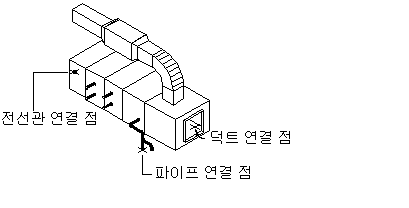
- 블록을 만들기 전에 사용자 좌표계(UCS)를 표준으로 설정하려면


 을 클릭합니다.
을 클릭합니다. - 형상이 도면층 0(영)에 그려지고 색상과 선종류에 BYBLOCK이 지정되며 선가중치에 BYLAYER가 지정되는지 확인합니다. 이렇게 하면 부품 크기의 화면표시가 제어됩니다.
- 다음을 클릭합니다.

 .
.
블록 정의 대화상자가 표시됩니다.
- 블록 정의 대화상자에서 모형 블록의 이름을 입력합니다.
모형 블록을 저장하는 경우 부품 패밀리와 부품 크기를 나타내는 표준 명명 규칙을 사용합니다. 예를 들어, 유출구 크기가 24 x 24인치인 상업용 건물의 지붕 장착형 공기 조화기 모형 블록에는 AHU Commercial Roof 24x24 model이라는 이름을 지정할 수 있습니다.
- 객체 아래에서 객체 선택 옵션을 클릭한 다음 모형 블록을 구성할 형상을 선택합니다.
블록의 객체를 선택하는 동안 일시적으로 대화상자가 닫힙니다. 객체 선택을 마치면 Enter 키를 누릅니다. 대화상자가 다시 열립니다.
- 객체 아래에서 다음 옵션 중 하나를 선택합니다.
- 유지. 현재 도면에서 선택한 객체를 원래 상태로 유지합니다.
- 블록으로 변환. 선택한 객체를 블록의 예로 대치합니다.
- 삭제. 블록이 정의된 후에 선택한 객체를 제거합니다.
- 기준점 아래에서 점 선택 옵션을 클릭하고 모형 블록 삽입점을 선택합니다.
삽입점 또는 기준점은 블록 위치 조정을 위한 참조로 사용됩니다. 삽입점의 위치는 도면에 추가할 때 부품 크기의 배치에 직접 영향을 줍니다.
- 쉽게 검색할 수 있도록 설명 아래에 뷰 블록을 식별하는 문자를 입력합니다.
- 부품에 하이퍼링크를 부착하려면 하이퍼링크를 클릭하고 파일이나 웹 페이지를 선택한 후 확인을 두 번 클릭합니다.
모형 블록이 현재 도면에 저장됩니다.